Как на Андроиде сделать скриншот экрана?
Как сделать скриншот на Андроиде: снимок экрана
Существует масса различного программного обеспечения для мобильных устройств и планшетов. Среди огромного количества ПО особенно много версий создали разработчики одной из популярнейших операционных устройств Android. С момента выхода первого устройства на данной ОС сменилось не одно поколение Андроида. Именно по этой причине способы создания скриншота экрана для каждого гаджета разнятся.
Скриншот экрана на устройствах с ОС Android 4 и 5
Если вы счастливый обладатель мобильного устройства или планшета с одной из последних версий операционной системы, то процесс создания снимка с экрана гаджета не составит для вас никаких проблем. Инструкция:
- Нажимаем кнопку понижения громкости звука и блокировки одновременно;
- Задерживаем нажатые кнопки на секунду;
- Снимок с экрана вы сможете найти в галерее.

Другие методы:
- Нажмите и держите кнопку выключения;
- В появившемся меню нажмите кнопку «Скриншот»;
- Скрин будет доступен в Галерее.
Создаем скриншоты экрана на Андроид версии до 2.3
К огромному сожалению, множества почитателей мобильных устройств разработчики операционной системы Android не позаботились о встроенной функции создания снимка с экрана устройства. Для каждого гаджета существует специальные программы. По этой причине вам самостоятельно придется искать специальный софт на просторах всемирной сети Интернет, ведь для телефонов и планшетов различных разработчиков нужны разные программы.
Лучшая программа для снимка экрана Android
Создания снимков с экрана без наличия Root прав по умолчанию считается нарушением системы безопасности. В таких случаях вы можете попробовать найти специальную программу, которая поможет решить проблему отсутствия возможности создавать снимки с экрана мобильного устройства. Следует отметить, что таких программ не очень много. Тем не менее, одной из по праву лучших приложений считается No Root Screenshot it.

Если на вашем устройстве есть Root права, то вам достаточно найти одну из многочисленных бесплатных программ на Google Play.
[Всего голосов: 5 Средний: 3.8/5]
Как сделать скриншот на Андроиде: снимок экрана Автор DimkaVarlamov средний рейтинг 3.8/5 — 5 рейтинги пользователей
geekk.ru
Как сделать скриншот экрана на Андроиде
Порой пользователям устройств Андроид необходимо сделать «экранный» снимок. И, как правило, у многих возникают проблемы с этим. Так вот, сегодня мы научимся делать скриншот на любом устройстве с ОС Андроид.
Из-за большого количества производителей смартфонов и планшетов, работающих под управлением этой операционки, а так же в зависимости от версии прошивки, на разных устройствах задействуются разные сочетания аппаратных кнопок.
В основном, начиная с Android 4.0, для того чтобы сделать скриншот экрана, необходимо одновременно нажать кнопку «питания/блокировки экрана» и «понижения громкости», или «питания» и клавишу «домой». Удерживать их до тех пор, пока не услышите звук затвора фотокамеры или увидите соответствующее уведомление.
Скриншот экрана на Андроиде 4.0 и выше
Для версий ОС 4.0 и выше, чтобы сделать снимок с дисплея, существует ряд способов:
- Зажать «ВКЛ/ВЫКЛ» вместе с клавишей «Понижение громкости». Как правило, этот способ работает на большинстве устройств ASUS, Lenovo, LG, Motorola, Google Nexus, Sony, Xiaomi, НTC и других компаний.
- На Samsung устройствах вместе зажать кнопку «блокировки экрана» и «Домой».
- На некоторых Samsung устройствах (2-ой способ) в одно и тоже время нажать на кнопки «Назад» и «Домой», которые расположены по соседству друг от друга.
- Новые модели компании Samsung позволяют также делать скриншоты простым жестом. Для совершения снимка, достаточно нежно лишь провести по экрану ребром своей ладони. Однако предварительно необходимо включить эту функцию в настройках.
- Существуют также прошивки стандартных версий Android, в которых скриншоты делают намного проще. Осуществить экранный снимок можно, зажав кнопку выключения и в появившемся меню выбрав соответственную кнопку, совершающую сам снимок. Например, такая функция есть у многих моделей Sony Xperia.
- На HTC нужно зажать кнопку «Питания» и, не отпуская ее, коснутся сенсорной кнопки «Домой».
- На LG, кроме универсальной комбинации (№1 в этом списке), еще можно воспользоваться приложением Quick Memo.



Где найти сделанный скриншот
Все снимки экрана вы сможете найти в галерее или в обычном менеджере файлов.
- Если прошивка 4.4 и ниже: перейдите в главное меню, откройте Галерею, и найдите там папку «Скриншоты».
- Если прошивка 5.0 и выше: откройте раздел Фото, а в нем папку «Скриншоты».
Делаем с использованием компьютера
Кроме вышеперечисленных способов, сделать скриншот можно благодаря компьютеру. Однако этот способ возможен лишь с устройствами, на которых стоят версии ОС, не старее Android 4.0. Необходимо установить соответствующие драйвера, после чего отладить устройство по USB, а также скачать ADB RUN. Данная программа позволяет делать скриншоты, как в ручном, так и в автоматическом режиме. Чтобы автоматически сделать снимок, нужно подключив устройство к ПК запустить установленную программу ADB RUN и нажать кнопку «Screenshot». Таким образом, вы быстро сделаете поставленную задачу. Сам же снимок будет автоматически размещен в соответственной папке рабочего стола.
Как быть со старыми версиями Андроид
В старых версиях ОС Android (2.3 и ниже) сделать снимок возможно лишь при наличии прав root (что такое рут права) и специальных приложений. Например, в Google Play пользуются популярностью эти: Screenshot Ultimate, Screenshot, No Root Screenshot It.
mobimanual.ru
Как сделать скриншот в Android?
Иногда пользователям Android необходимо выполнить скриншот экрана и тут сразу же возникает проблема как? Разбираемся и учимся вместе с Android +1!
К большому сожалению компания Google не сделала доступной функцию скриншот экрана на Android легкодоступной, точней сказать новый пользователь этой ОС взяв в руки смартфон или планшет ни когда не догадается как сделать снимок с экрана, да и не только новичок, а и продвинутый пользователь тоже!
Зажимаем кнопки
В большинстве Android ( от версии 4.0 до 7.0) устройств выполнить скриншот можно зажав определенные кнопки на устройстве:
- Зажать одновременно кнопку «ВКЛ/ВЫКЛ» + «Громкость Вниз» ( НTC, LG, Lenovo, Motorola, Nexus, Xiaomi, Sony, редко Samsung)

- Зажать одновременно кнопку «Домой» + «ВКЛ/ВЫКЛ» (Samsung)

- Зажать одновременно кнопку «Домой» + кнопку «Назад» (Samsung)

Готовые скриншоты вы найдете в приложение галерея или же файловом менеджере в в следующих папках Pictures/Screenshots или Pictures/ScreenCapture
В кастомных и других прошивках
Во многих кастомных или других прошивках производителей можно сделать скриншот вызвав дополнительное меню зажав кнопку «ВКЛ/ВЫКЛ» и нажать кнопку Скриншот.
Жестом на Samsung
В новых смартфонах и планшетах Samsung можно выполнить скриншот ребром ладони с одного края к другому. Активировать данную функцию можно перейдя в Настройки -> Управление -> Управление ладонью -> Снимок экрана
Активировать данную функцию можно перейдя в Настройки -> Управление -> Управление ладонью -> Снимок экрана
Данный способ подойдет для пользователей смартфонов и планшетов на которых установлена ОС Android от версии 4.0 и выше (4.0; 4.1; 4.2; 4.3; 4.4; 5.0).
Для этого вам понадобиться:
Как сделать скриншот с помощью ПК
Сейчас рассмотрим 2 способа — с ручным вводом команды скриншота и автоматизированный.
С вводом команды:
- Подключаем смартфон или планшет Android к ПК
- Запускаем программу Adb Run и переходим в меню Manual Command -> ADB

- Введите команду в командную строку
adb shell screencap -p /sdcard/screenshot.png
после чего будет создан скриншот, теперь скопируем его на ПК, вводим команду
adb pull /sdcard/screenshot.png %USERPROFILE%Desktop
скриншот окажется на «Рабочем столе» компьютера.
Авторежим
- Подключаем смартфон или планшет Android к ПК
- Запускаем программу Adb Run и переходим в меню ScreenshotRecord
- Выбираем Take a Screenshot, после чего будет создан скриншот
 Скриншот будет автоматические перемещен в папку Adb_Run_Screenshot на «Рабочем столе» компьютера.
Скриншот будет автоматические перемещен в папку Adb_Run_Screenshot на «Рабочем столе» компьютера.
С помощью приложений
В версиях Android 2.2 и 2.3 выполнить скриншот можно было только при наличие Root прав и скачав специальное приложение с Google Play, также данный способ подойдет и для новых версий Android.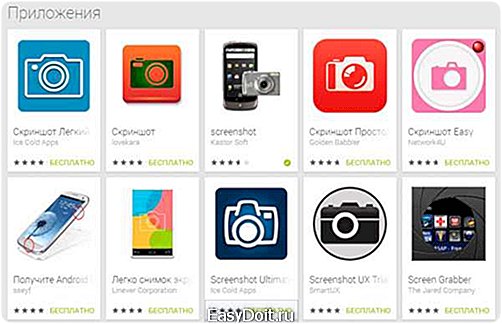
Скриншот в Recovery
К большому сожалению выполнить скриншот в специальном режиме Android, под названием Recovery, стандартными способами выполнить не возможно, но при наличии кастомноного TWRP Recovery и специальный утилиты можно создать Screenshot Android.
Вот и все! Больше статей и инструкций читайте в разделе Статьи и Хаки Android. Оставайтесь вместе с сайтом Android +1, дальше будет еще интересней!
androidp1.ru
Делаем скриншот экрана на телефоне или планшете Андроид
В отличии от продукции Apple, на Android-устройствах комбинация клавиш, которая позволяет сделать снимок экрана, всегда разная и определяется не только возможностями операционной системы, но также производителем устройства.
В этом руководстве мы подробно расскажем, как сделать скриншот экрана на Андроиде разных версий системы, а также посоветуем приложения, которые можно использовать для этой цели, то есть своего рода универсальные способы.
Как сделать скриншот на разных версиях Android
- Андроид 6.0
- Android 4.0, 5.0 и выше
- Android 3.2
- Android 2.3
В одной из последних версий системы Андроид 6.0, которая получила название Marshmallow, для создания скриншотов экрана была внедрена служба Google Now on Tap. Вызывается она долгим нажатием кнопки «Home». Далее пользователю необходимо открыть окно «Поделиться» и скрин будет успешно создан. Кроме этого, система предложит куда-нибудь отправить созданное изображение. Если нужно просто сохранить его, то выберите функционал загрузить на «Google Диск» или «Google Фото».
Необходимо подчеркнуть и тот факт, что скрины немного отличаются от тех, которые можно получить на более ранних версиях системы. Речь идет о том, что когда вы получите скриншот с помощью Google Now on Tap, то обнаружите, что на изображении будет отсутствовать нижний навигационный бар со стандартными кнопками (треугольник, круг и квадрат).
Если ваше мобильное устройство работает под управлением системы версии 4.0 или выше, то для того чтобы сохранить снимок экрана, требуется одновременно зажать кнопку «Питания» и «Снижения громкости». Полученное изображение можно посмотреть в разделе «Галерея».
Пользователям этой версии ОС, необходимо зажать и удерживать кнопку, выводящую на экран список недавних приложений.
К большому сожалению, в «старушке» 2.3 не предусмотрена возможность сохранять снимок экрана стандартными средствами системы. Как правило, на смартфонах и планшетах некоторых производителей этот вопрос был решен (в первую очередь это смартфоны от Samsung, на которых все делается при помощи удержании кнопки «Питания» и «Домой»). Поэтому в данном случае, можно попробовать хорошенько изучить возможности своего девайса, возможно, что производитель предусмотрел комбинацию для сохранения снимка.
В том случае, если окажется что в девайсе не предусмотрено такой комбинации, можно воспользоваться сторонними программами (требуются права Root), которые представлены далее в нашем обзоре.
Приложения для снятия скриншотов
Если на устройстве получены права Root, можно воспользоваться одним из приложений.
Вот список наиболее популярных программ, которые предоставляют пользователю возможность делать скрин экрана телефона. Все программы доступны в магазине Google Play или же можете скачать их с какого-то проверенного сайта в интернете:
- Screenshot Ultimate.
- Screenshot Pro.
- No Root Screenshot it.
К слову, несколько из представленных выше приложений не требуют прав суперпользователя, однако для их использования требуется подключение к компьютеру.
Делаем скрин на устройствах разных производителей
Как уже упоминалось выше, некоторые производители предусматривают собственные решения для создания скриншота экрана на телефоне:
- На устройствах линейки Galaxy Note, снимки экрана делаются с помощью стилуса S Pen.
- На девайсах от HTC, нужно удерживать кнопку «Питания» и «Домой».
- Пользователям продукции от LG доступна утилита Quick Memo, которая не только может мгновенно захватывать изображение на экране, но также позволяет делать заметки.
- На Sony Xperia все делается при помощи специального меню. Пользователь может вызвать его с помощью длительного нажатия на кнопку «Питания».
- На устройствах Meizu и большинстве других производителей необходимо одновременно зажать клавишу «Громкость +» или «Громкость -» и «Включения/отключения».
- На некоторых смартфонах от Samsung, снимок можно сделать удерживанием кнопки «Домой».
Где найти сделанные скриншоты?
Допустим, у вас получилось сделать скрин экрана. Но где найти его в система, куда она сохраняет изображение?
Найдите на рабочем столе пункт «Галерея» и откройте. Там появится новая папка с названием «Screenshots», в ней и сохраняются все снимки. Так же можно для поиска воспользоваться любым файловым менеджером. Здесь уже, что вам удобнее.
Заключение
Как видите, способы создания скриншотов различаются в зависимости от версии операционной системы и используемого устройства.
Прибегать к сторонним программам нужно в последнюю очередь, поскольку в плане удобства они не так хороши (требуют дополнительных прав, нагружают оперативную память и т.д.) как стандартные средства, изначально предусмотренные в операционной системе. Но с помощью функционала таких программ вы всегда сможете сделать скрин экрана на смартфоне или планшете под управлением любой версии Андроид. Главное, чтобы само приложение поддерживало работу с вашей версией системы.
mobimozg.com





 Скриншот будет автоматические перемещен в папку Adb_Run_Screenshot на «Рабочем столе» компьютера.
Скриншот будет автоматические перемещен в папку Adb_Run_Screenshot на «Рабочем столе» компьютера.